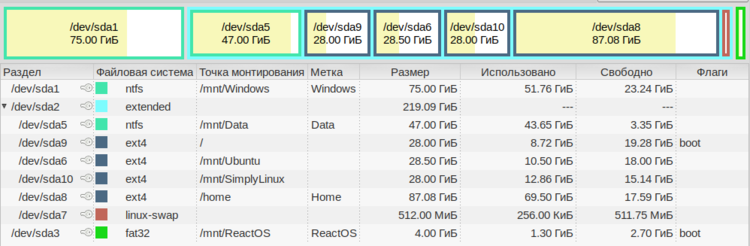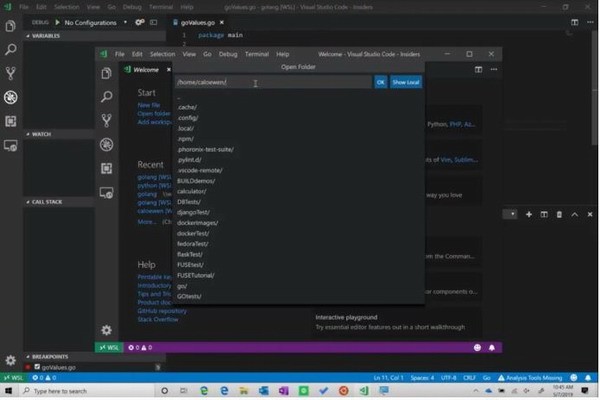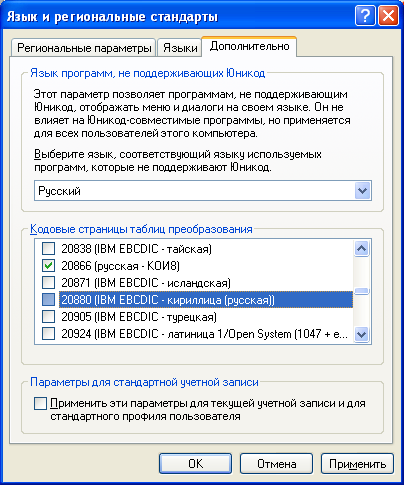Топ-10 преимуществ системы 3cx phone system
Содержание:
- Введение
- Топ-10 преимуществ 3CX
- Исправления
- Настройка 3CX Phone System
- Настройка BLF-панели в приложении 3CX для Windows
- Дополнительная информация
- Обработка вызовов в АТС
- Коммерческое предложение
- Обновления
- Управление приложениями 3CX
- Использование существующего оборудования либо виртуализация и экономия!
- TotalView расширяет возможность контроля статусов для IP АТС 3CX Phone System
- Настойка службы Gmail для отправки уведомлений из 3CX Phone System
- Обучение пользователей
- Продажа 3CX
- Исправления
- Требования к сети, маршрутизаторам и другим технологиям
- Шаг 2: Подготовка компьютера для установки системы
- Шаг 3: Установка 3CX для Windows
- Дополнительная информация
- Установка приложений 3CX
- Система Windows гораздо проще в управлении, чем Linux или устройство
- 3CX Phone for Android v.1
- Презентация возможностей 3CX
- Внедрение: подготовка к инсталляции
Введение
Застой в развитии бизнеса, связанного с АТС

В мире поставщиков традиционных АТС не требуется машина времени. Телефонная система семидесятых годов прошлого века — это телефонная система сегодняшнего дня. Ее внешний вид и функции практически не отличаются. В этом заключается разительный контраст с развитием ИТ-отрасли за последние 40 лет, в которой наблюдался стремительный прогресс и СОКРАЩЕНИЕ затрат!
Очевидно, что бизнесу АТС предстоит сделать многое, чтобы наверстать упущенное. Мы хотим видеть больше инноваций, и программные решения могут стать выходом из этой ситуации.
3CX — полностью программная АТС, а не устройство!
Отсутствие прогресса и инноваций во многом связано с тем, что традиционные телефонные системы работают на проприетарных и функционально ограниченных операционных системах, которые имеют архаичные средства разработки. Программная АТС на платформе Windows использует возможности новейшей операционной системы и современные среды разработки, такие как .NET, что позволяет разработчикам повторно использовать функции, а также быстро добавлять новые функции в АТС.
Ключевой момент — программная АТС для Windows работает на базе широко распространенной и коммерчески поддерживаемой операционной системы, которой без труда может управлять средний администратор. Поэтому это НЕ должно быть еще одно устройство, работающее под управлением пользовательской версии Linux собственной сборки! Администраторы хотят отказаться от «черных ящиков», перейти на Windows и взять все под КОНТРОЛЬ!
Топ-10 преимуществ 3CX
1. Система Windows гораздо проще в управлении, чем Linux или устройство2. Использование существующего оборудования либо виртуализация и экономия!3. Простая настройка и управление шлюзами, транками и телефонами непосредственно из 3CX4. Сокращение затрат на АТС и связь в целом5. Наличие программных телефонов (софтфонов) для Windows, Mac, Android и iOS6. Использование мобильности и повышение производительности7.Возможность самостоятельного управления внутренними номерами, функциями АТС и телефонными линиями!8. АТС на платформе Windows лучше масштабируется!9. Независимость от оборудования и поставщиков — нет привязки к определенному производителю!10. Простая интеграция с бизнес-приложениями для повышения производительности и качества обслуживания клиентов
Исправления
- Добавлены новые VoIP операторы – 1tel, Vanilla, MTT, SigmaVoIP и Keyyo
- Факсовые номера со слабыми паролями теперь подсвечиваются красным
- Исправлена проблема со стартом сервиса Call History
- Исправлены пулы DID/DDI
- Исправлена ошибка, при которой неправильно сохранялись права добавочных номеров
- Консоль управления теперь отображает свыше 10000 добавочных номеров
- Исправлена ошибка, при которой повторно отсылались на E-mail старые уведомления
- Добавлена поддержка IP телефонов Cisco 7941 and 7961
- Исправлена ошибка, при которой 3CX некорректно устанавливалась с IIS сервером на Server 2008 и 2008 R2
Добавлен новый отчет Agent Login History, который показывает историю подключения и отключения агентов в / из очереди
- Корректная сортировка записей разговоров
- Дата и время создания отчета теперь сохраняются в течении сессии пользователя
- Названия столбцов в отчете теперь присутствуют на каждой странице отчета
- Исправлена ошибка, при которой время нахождения агента в очереди ошибочно было равно нулю
- Исправлена ошибка в формате времени
- Исправлена ошибка в утилите Backup and restore, при которой не восстанавливалось большое количество DID номеров
- Утилита Restore теперь корректно восстанавливает Правила переадресации
- Исправлена ошибка, при которой утилита Restore иногда восстанавливала абонентов из версии 11 в состояние с неопределенным профилем
- Исправлена односторонняя слышимость со Speex кодеком
- Исправлено зависание 3CX Phone System, которое возникало при зацикливании вызова в группе вызовов
- Исправлена ошибка, при которой вызовы переставали распределяться между агентами после полуавтоматического перевода вызова из одной очереди в другую
- Очередь 3CX теперь поддерживает полуавтоматический перевод между очередями
Настройка 3CX Phone System
Bridges — Add Bridge
Параметры 3CX транка
Virtual extension number — оставьте значение, присвоенное системой, либо укажите другое 5-значное число Bridge ID. Зафиксируйте Bridge ID и не меняйте его, т.к. он используется в дальнейшем.
Name of Bridge – назовите транк, как вам удобно. Обычно название отображает направление вызовов, например, To-Asterisk.
Type of 3CX Bridge – установите тип транка Master.
Outbound rule prefix to reach remote 3CX PBX – если вы хотите использовать префикс для вызовов, идущих в систему Asterisk, укажите его. Однако мы рекомендуем заранее определить номерной план таким образом, чтобы пользователи делали прямой набор, т.е. без префиксов. В этом случае префикс указывать (и набирать) не нужно.
Authentication Password – система автоматически генерирует сложный 8-ми символьный пароль Bridge Password. Зафиксируйте Bridge Password и не меняйте его, т.к. он используется в дальнейшем.
Assigned Codecs – голосовые кодеки, используемые для этого транка. По умолчанию установлен кодекGSM-FR, однако вы можете добавить другие кодеки и определить их приоритет
Обратите внимание, что добавленные вами кодеки должны поддерживаться и со стороны Asterisk. Мы рекомендуем использовать широкополосный кодек G722 и назначить ему высший приоритет, чтобы система пыталась его использовать прежде других.
Allow tunneled connectionPublish informationReceive informationSupports Re-InviteSupport ReplacesPBX Delivers AudioNext
Настройка BLF-панели в приложении 3CX для Windows
Вы можете настроить отображение BLF-контактов самостоятельно в интерфейсе приложения 3CX для Windows или в . Администратор АТС также может настроить их для вас в интерфейсе управления 3CX. Приложение 3CX позволяет до 36 индикаторов на одну “страницу” панели.
Для настройки BLF-индикатора в боковой BLF-панели кликните правой кнопкой мыши на индикаторе и выберите “Configure”. Укажите функцию и добавочный номер, которые следует закрепить за индикатором — вот и все!
BLF-индикаторы могут также выполнять различные функции системы, например, переводить вызов в общий парковочный слот. Доступны следующие типы BLF-индикаторов:
- Blank (пусто) — удаляет BLF-индикатор из панели приложения.
- Speed Dial — быстрый набор закрепленного добавочного номера, отображение статуса и перевод вызова на этот номер.
- Custom Speed Dial — быстрый набор любого телефонного номера.
- Shared parking — мониторинг и перехват вызовов из общего парковочного слота АТС
- Agent Login / Logout — вход и выход оператора в/из Очереди вызовов.
- Change status — установка текущего статуса пользователя
Дополнительная информация
- Руководство по приложению 3CX для Windows
- Руководство по приложению 3CX для iOS
- Руководство по приложению 3CX для Android
- Веб-клиент 3CX
Обработка вызовов в АТС
Быстрая обработка входящих вызовов в АТС — это, пожалуй, главная задача системы. Разрабатывая сценарий обработки вызовов, вы определяете, что будет с вызовом, начиная от его попадания в АТС, распределения на пользователя и отключения. Хорошо спроектированная обработка вызовов весьма важна для качественного обслуживания клиентов — ведь это первое впечатление, которое получают клиенты, позвонив в компанию. Проанализируйте текущий алгоритм обработки вызовов и узнайте, требует ли он улучшения. Создание простого и практичного сценария для входящих вызовов — это хорошая дополнительная услуга, которая приносит немедленные результаты вашему заказчику.
Коммерческое предложение
Теперь пришло время собрать воедино все пожелания заказчика, включить то, что у него уже есть в наличии, и объединить все это в завершенную систему в виде коммерческого предложения. Подготовка коммерческого предложения требует внимательного планирования. Существует ряд неочевидных моментов, которые стоит предусмотреть:
- Будете ли вы отключать и демонтировать старую АТС?
- Точно ли рассчитано время, необходимое для инсталляции новой АТС? Например, требуется примерно одна минута, чтобы распаковать и собрать каждый IP-телефон. Если в проекте подключаются 60 новых телефонов, — это ещё один час вашей работы, который следует включить в расчет.
- Требуется ли выполнять работы во внеурочное время? Как правило, организации не могут отключить свою АТС в рабочие часы, и поэтому установка новой системы должна проводиться в нерабочие часы или на выходных.
- Используются ли в компании PoE-коммутаторы, или вам придется приобретать блоки питания для IP-телефонов и предусмотреть для них электрические розетки?
- Нужно ли клиенту дополнительное обучение по возможностям новой АТС? Не забудьте включить в расчет часы обучения пользователей и IT-специалистов заказчика.
Обновления
- Обновлен Русский перевод интерфейса.
- Опции 3CX MyPhone в настройках 3CX Management Console были перемещены в новую вкладку – “ Редактирование данных Абонента> 3CX MyPhone”.
- Добавлен NI2 протокол для Patton 4940/4970 PRI T1 шаблоном (US).
- Добавлена блокировка от утилиты «sipcli».
- Абоненты, которые имеют другие правила переадресации, больше не будут отображать настройки правил переадресации при массовом редактировании, но настройки, примененные не для правил переадресации, будут сохранены.
- Несколько абонентов с использованием защиты по PIN.
- Запрет на массовое редактирование настроек доступа к 3CX Management Console. Доступ к 3CX Management Console предоставляется индивидуально.
- При массовом редактировании абонентов с различными конфигурациями BLF, у Вас теперь есть возможность сохранить текущие настройки каждого настроенного BLF.
- При создании внешнего агента очереди, он больше не будет в рабочем статусе во время праздников.
- Таймер занятости, теперь тоже включен в резервное копирование 3CX Phone System
- Приветственное письмо теперь отправляется и внешнему агенту очереди.
- Пользователей в группе Management, теперь могут получать SLA уведомлений из всех очередей в 3CX Phone System, а пользователи, которые не являются частью группы управления будут получать только SLA уведомлений из тех очередей, членами которых они являются.
- SLA уведомления очереди нельзя редактировать несколько одновременно. Они должны быть настроены индивидуально.
- Изменена страница Правил Переадресации – маршрутизация для внутренних вызовов статусов “Available” и “Available 2” недоступна, когда внешние и внутренние вызовы маршрутизируются одинаково
- Параметры подключения Active Directory (для загрузки объявлений пользователями через LDAP) теперь сохраняются для более быстрого доступа.
- При редактировании нескольких пользователей для переадресации вызовов на номер мобильного телефона каждого из них, настройки не будут сохранены, если для каждого не добавлен номер мобильного телефона.
- Добавлен фильтр по абонентам в 3CX Management Console.
Управление приложениями 3CX
В интерфейсе управления 3CX для каждого пользователя можно настроить ряд параметров:
- В разделе “Extensions” кликните по пользователю либо выберите пользователя галочкой и нажмите “Edit”.
- На вкладке “Phone Provisioning” выберите Приложение 3CX из выпадающего списка доступных телефонов и укажите:
Network
- “Network interface for registration and provisioning” — укажите, через какой интерфейс должно подключаться приложение, если на вашем сервере установлено несколько сетевых карт.
- “SIP Transport” — укажите тип SIP транспорта.
- “RTP Mode” — укажите, нужно ли шифровать голосовой трафик (в данный момент работает только с приложениями 3CX).
- “DTMF Mode” — укажите тип передачи DTMF тонов. Рекомендуется оставить по умолчанию.
Access
- “Block Presence information in 3CX Clients / Webclient” — отключает для пользователя возможность использования приложения 3CX.
- “Hide Forwarding Rules” — отключает для пользователя возможность настраивать правила переадресации вызовов.
- “Show Call Recordings” — разрешить пользователю видеть свои записи разговоров. Доступно в редакции 3CX Pro и выше.
- “Allow Deletion of Recordings” — разрешить пользователю удалять свои записи разговоров. Доступно в редакции 3CX Pro и выше.
“Codecs” — выберите доступные для IP-телефона пользователя кодеки и укажите их приоритет.
- Завершив настройки, нажмите “OK”.
Использование существующего оборудования либо виртуализация и экономия!
Поскольку современные серверы имеют избыточные вычислительные мощности, программная АТС может работать на существующем сервере наряду с другими приложениями, позволяя сократить затраты на оборудование, электроэнергию и АДМИНИСТРАТИВНЫЕ расходы. Нет необходимости в использовании выделенного сервера или устройства с низкой производительностью!
Низкая загрузка процессора
В приведенной ниже таблице показано использование сервером Windows процессора и памяти для обработки 16 непрерывных вызовов в системе 3CX. Низкая загрузка процессора и памяти означает, что телефонная система 3CX может безопасно запускаться на существующем сервере под управлением Windows наряду с другими приложениями.
|
Спецификации компьютера |
ЦП Intel Core 2 Duo E 4500 2,20 ГГц, жесткий диск SATA 50 ГБ и сетевое подключение 100 Мбит/с |
|
Операционная система |
|
|
Другие установленные приложения |
IIS, Exchange Server и Active Directory |
|
Моделирование нагрузки Exchange (с помощью Exchange Load Simulator) |
25 пользователей, активно использующих Exchange (отправка почты, планирование встреч, проверка входящих сообщений и т.д.) |
|
Загруженность процессора сервером Exchange |
10-15% |
|
3CX Phone System |
v12 |
|
Моделирование нагрузки 3CX |
16 одновременных вызовов |
|
Интенсивность вызовов |
0,5 вызовов в секунду, что равняется 2 000 вызовам в час |
|
Загруженность процессора всеми службами 3CX |
Менее 15% ЦП |
|
Загруженность памяти всеми службами 3CX |
300 МБ |
|
Пиковое использование процессора |
30-40% |
Виртуализация с 3CX
3CX Phone System — это единственная программная АТС с полной поддержкой виртуализации. 3CX можно запускать как виртуальный экземпляр с помощью решения Microsoft Hyper-V, VMware или KVM. Hyper-V, VMware или KVM — это отличные платформы виртуализации с превосходной производительность ввода-вывода, которые позволяют виртуализировать АТС даже для более крупных установок. При работе с Hyper-V и использовании определенных версий сервера Windows можно обойтись без дополнительных затрат на приобретение лицензий. Компания 3CX заключила партнерские отношения с VMware и Microsoft, чтобы обеспечить полную совместимость и гарантированную поддержку.
TotalView расширяет возможность контроля статусов для IP АТС 3CX Phone System
29 января компания 3CX подписала соглашение о стратегическом сотрудничестве с Formula Inc, разработчиком приложения Тotalview. Давайте посмотрим что это даст конечному пользователю.
Тotalview это workforce management решение для малого и среднего бизнеса. Это панель, которая значительно расширяет стандартные возможности 3CX, что делает его кране полезным в первую очередь для секретаря. Приложение интегрируется с АТС и умеет и в реальном времени отражает статусы абонентов, по каждому абоненту есть комментарий относительно его обязанностей и зоны ответственности, ведется подробный лог по звонкам и можно посмотреть с кем соединяли клиента в последний раз, а также интеграция с календарем. Сразу хочу предупредить что статья исключительно обзорная, мы уже активно тестируем Totalview и детали решения будут доступны в виде статьи в течение месяца. Возвращаясь к теме — Для чего все это нужно?
Настойка службы Gmail для отправки уведомлений из 3CX Phone System
Многие организации, совсем небольшие и весьма крупные, используют почтовую службу Gmail для корпоративной почты. В этой статье мы покажем, как подключить почтовый сервер Gmail для отправки уведомлений из 3CX Phone System. Аккаунт Gmail будет использоваться для отправки уведомлений о пропущенных вызовах, пригласительных писем для новых пользователей, факс сообщений, важных уведомлений администратору и т.п. Возможно, для опытного администратора эта задача покажется тривиальной, но, поскольку 3CX руководствуется принципом Zero Admin PBX, расскажем о настройке этой функции, чтобы упростить жизнь нашим клиентам.
Предоставление серверу 3CX доступа к почтовому ящику Gmail
Перед настройкой почтового сервера в 3CX Phone System необходимо “ослабить” безопасность ящика Gmail для того, чтобы к нему могли подключаться сторонние приложения для отправки почты.
- Зайдите через браузер в Gmail аккаунт, который вы планируете подключить к 3CX.
- В правом верхнем углу нажмите кнопку Google Apps и Мой аккаунт
- Перейдите в раздел Безопасность и вход > Связанные приложения и сайты
- Сдвиньте слайдер Ненадежные приложения разрешены.
Настройка почтового сервера в 3CX
- В интерфейсе управления 3CX перейдите в раздел Параметры > E-mail
- На вкладке Почтовый сервер укажите параметры ящика Gmail
- Почтовый сервер smtp.gmail.com
- Адрес для ответов – можете указать адрес подключаемого почтового ящика или администратора системы, если хотите видеть ответы пользователей
- Имя пользователя SMTP сервера – ваш почтовый ящик Gmail
- Пароль SMTP сервера – ваш пароль ящика GMail
- Обязательно установите галочку Использовать SSL/TLS
- Указав все данные нажмите кнопку Тестировать. Будет тестовое отправлено письмо на e-mail адрес администратора системы
- Вверху нажмите кнопку OK для сохранения настроек.
Внимание: Если вы используете бесплатный ящик в домене gmail.com или бесплатный корпоративный ящик (сейчас этот сервис уже не предоставляется), система сможет отправить не более 500 уведомлений за 24 часа. Также, на некоторых сетевых экранах необходимо будет создать правило для исходящего трафика на TCP порт 587
Обучение пользователей
Обучение пользователей — это ваше последнее существенное усилие в каждом проекте
Действительно, весьма важно обеспечить эффективное использование системы заказчиком. Если вы устанавливаете АТС и оставляете пользователей с ней один на один, скорее всего, они будут недовольны системой просто потому, что не знают всех ее возможностей
Чтобы закрепить информацию, стоит оставить у клиента печатные материалы для справки. Так вы не будете тратить время на телефонную поддержку после того, как работы на территории клиента закончатся. Хотя справочные материалы очень важны, мы рекомендуем провести полноценный очный тренинг для сотрудников. Соберите группы по 10-20 участников и пройдитесь с ними по возможностям системы. Расскажите о функциях, используемых ежедневно, научите ими пользоваться наиболее эффективно. Обязательно покажите, как работают видео и аудиоконференции, голосовая почта и веб-конференции.
Тренинг для IT-специалистов также весьма важен. Выделите время, чтобы поработать с системным администратором, который будет отвечать за добавление новых пользователей и другие технические задачи. Если за работоспособность системы будете отвечать не вы, как следует подготовьте ответственного сотрудника, чтобы он не обращался к вам по каждому пустяку. Такое же подробное обучение требуется и секретарю организации, поскольку он использует гораздо больше функций системы, чем обычные сотрудники. Так же, как при обучении администратора АТС, покажите секретарю все новые технологии и убедитесь, что он отлично их освоил.
Продажа 3CX
После того, как вы подготовили коммерческое предложение, — сделайте его победителем — продайте 3CX! Кроме обычной презентации АТС, обязательно обратите внимание заказчика на ключевые рыночные преимущества 3CX — это значительно повысит ваши шансы на победу
Исправления
- Ошибка сервера, где 3CX Management Console неправильно запускается на Windows 8 при установленном Abyss. (Требуется удаление и переустановка)
- Исправлено в Очереди – переадресация звонка от агента на другого абонента который разговаривает.
- Ошибка, когда внутренний номер подбирает вызовы Очереди.
- При создании внутреннего номера исправлен конфликт с номерами экстренных служб.
- Исключение когда для нескольких внутренних номеров редактируется большее количество BLF кнопок.
- Исправлена ошибка, когда почтовые уведомления о голосовой почте не всегда приходили на правильные почтовые адреса.
- Устранена ошибка таймера сессий в Call Reporter – посла нажатия кнопки “Далее” отображалась пустая страница и создавался отчет с нулевым количеством страниц.
- Множественные ошибки при работе автонастройки 3CX с туннелем.
- Проблема, затрагивающая вызов номера через URL HTTP для телефонов Yealink T2X и T3X.
- Исправления для модуля загрузки из Active Directory
- При создании исключений в 3CX MyPhone, они больше не будут дублироваться.
- Исправлена ошибка в переменных при настройке телефонов Snom (неверный порядок кодеков после последнего обновления прошивки).
Требования к сети, маршрутизаторам и другим технологиям
- Установка 3CX в локальной сети поддерживается при соблюдении правил корректного назначения IP адресов в соответствии с RFC 1918, т.е. использовании частных диапазонов IP-адресов IP 172.16.0.0 /10.0.0.0/192.168.0.0.
- АТС 3CX должна иметь выделенный публичный IP-адрес.
- При установке 3CX за NAT-маршрутизатором необходимо опубликовать ряд сервисов АТС (портов). См. руководство Настройка маршрутизаторов и сетевых экранов.
- Сервер 3CX не должен иметь виртуальные / VPN / TeamViewer VPN сетевые интерфейсы.
- Для доступа к интерфейсу 3CX используйте последние версии браузеров Firefox, Google Chrome и Edge.
- Серверу 3CX необходим постоянный интернет-доступ к узлу activation.3cx.com и downloads.3cx.com/* по порту 443 (HTTPS) для активации лицензии, обновлений и других целей.
- Для отправки e-mail сообщений через SMTP-сервер 3CX разрешите исходящий трафик на порт TCP:2528.
- Ознакомьтесь со списком портов 3CX, которые всегда должны быть доступны на сервере, т.е. не использоваться другими программами.
Шаг 2: Подготовка компьютера для установки системы
Перед установкой 3CX выполните следующие действия:
- Присвойте статический частный IP адрес сетевому интерфейсу компьютера.
- Установите все доступные сервисные пакеты и обновления Windows.
- В антивирусном ПО должны быть установлены исключения на сканирование указанных папок:
- C:\Program Files\3CX PhoneSystem\*
- C:\ProgramData\3CX\*
- Если система устанавливается на компьютер с несколькими сетевыми интерфейсами:
- Отключите неиспользуемые проводные / Wi Fi / Bluetooth сетевые интерфейсы.
- Только один активный сетевой интерфейс должен иметь шлюз по умолчанию (default gateway). Не допускается использование нескольких сетевых интерфейсов с установленными шлюзами по умолчанию.
- Установите приоритеты сетевых интерфейсов так, чтобы интерфейс, через который будет проходить SIP трафик, стоял первым. Это должен быть интерфейс с установленным шлюзом по умолчанию. Зайдите в “Control Panel” > “Network and Internet” > “Network and Sharing Center” > “Change adapter settings”. Нажмите Alt, чтобы открыть меню File и выберите “Advanced” > “Advanced Settings” > вкладка “Adapter and Bindings” >раздел “Connections”. Убедитесь, что нужный сетевой интерфейс стоит первым.
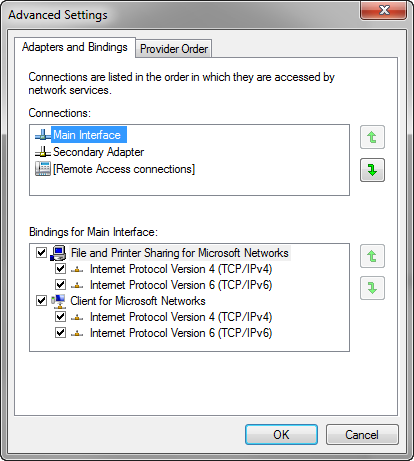
Также учитывайте важные особенности конфигурации сервера, на котором будет установлена 3CX:
- Отключите опции энергосбережения системы и сетевых карт. Установите режим энергосбережения “High Performance” в разделе “Control Panel” > “Hardware” > “Power Options”.
- Не настраивайте сервер 3CX как сервер DNS, DHCP, MS SharePoint, Exchange, SQL или другой дополнительный сетевой сервис.
Шаг 3: Установка 3CX для Windows
- Загрузите последнюю версию 3CX для Windows.
- Запустите установку. Ознакомьтесь с системными требованиями и нажмите “Next”.
- Ознакомьтесь с рекомендациями по конфигурации системы и нажмите “Next”.
- Ознакомьтесь и примите лицензионное соглашение.
- Укажите папку инсталляции и нажмите “Next”. 3CX требует минимум 10 Гб свободного дискового пространства. Зарезервируйте дополнительное место для файлов голосовой почты, голосового меню и записей разговоров.
- Нажмите “Install”, чтобы начать установку 3CX и необходимых служб Windows.
- После завершения установки, запустите Мастер первоначальной настройки 3CX (Configuration wizard):
- Опция (1) — веб-браузер. Откройте адрес http://<ip сервера>:5015.
- Опция (2) — командная строка.
- Следуйте руководству по Мастеру первоначальной настройки 3CX.
Дополнительная информация
- Ознакомьтесь с руководством:Установка из ISO образа: Debian for 3CX.
- Автоматическая настройка 3CX с помощью утилиты первоначальной настройки 3CX.
- Руководства по установке и обновлению клиентов 3CX для Windows, Android, iOS и веб-браузера.
- Руководство по установке 3CX Virtual PBX Server.
- На странице Hyper-V рассматривается специфическая настройка 3CX для работы на гипервизоре Hyper V.
- Проверьте порты, используемые 3CX, и убедитесь, что они доступны и опубликованы.
- Руководство по настройке сетевых экранов и маршрутизаторов подробно описывает процедуру публикации портов, необходимых для работы системы.
- Рекомендованная производительность аппаратной платформы для работы 3CX.
- Руководство по резервному копированию и восстановлению системы из интерфейса 3CX.
- Создание и поддержка FQDN имени сервера 3CX
- Использование собственного SSL сертификата и FQDN имени сервера
- Ознакомьтесь с руководством по установке Debian for 3CX на мини-ПК
- Видеокурс по установке 3CX
Видеокурс по настройке сетевых экранов
Установка приложений 3CX
Приложения 3CX для соответствующих платформ устанавливаются из Apple Store, Google Play или по ссылкам загрузки. Ссылки на установку приложений указываются в Приветственном письме 3CX вместе с QR-кодом автонастройки и файлом конфигурации.
После установки приложения 3CX для нужной платформы, пользователь может его настроить двумя способами:
- Просканировать камерой смартфона QR-код из Приветственного письма (или из раздела Account веб-клиента 3CX).
- Дважды кликнуть по файлу конфигурации, вложенному в Приветственное письмо 3CX. Этот способ используется для автонастройки приложения для Windows.
|
Приложение |
Ссылка на загрузку |
Способ автонастройки |
|
iOS |
Из Apple store. |
QR-код |
|
Android |
Из Google Play store |
QR-код |
|
Web |
<my-pbx.3cx.eu/webclient> |
Вход с учетными данными |
|
Windows |
Загрузка 3CX App для Windows (файл MSI). |
Открытие вложения в Приветственном письме 3CX |
|
Расширение браузера |
Внимание: Вы можете развернуть инсталляцию приложения 3CX для Windows для клиентов x86 и x64 через Windows Active Directory. Для этого используется msi-файл приложения и пакет “Microsoft Visual C++ 2010 x86”
Система Windows гораздо проще в управлении, чем Linux или устройство
Программная АТС на базе Windows гораздо проще в администрировании, чем решение под управлением Linux, или, что еще хуже, устройство. Это всего лишь еще одно приложение на сервере Windows, поэтому вам не потребуется изучать, как обновлять еще один «черный ящик» и устранять в нем неисправности.
Быстрое применение исправлений ОС для обеспечения безопасности
Большинство системных администраторов знакомы с Windows и смогут без труда обслуживать операционную систему, в том числе настраивать параметры безопасности и применять исправления. Для систем на базе Linux требуется наличие навыков администрирования этой операционной системы, чтобы применять исправления Linux, что не всегда является однозначной задачей. Если у вашей компании нет других систем на базе Linux, а также администраторов, знающих эту операционную систему, лучше остановить свой выбор на Windows.
Наихудшее решение — это так называемое «устройство», в котором объединяется пользовательская версия Linux и программная АТС с открытым кодом. Пользовательские версии Linux трудны в обслуживании, поставщики не выпускают регулярных обновлений безопасности, что делает такие системы уязвимыми для возможных атак.
Простое обновление
В 3CX Phone System обновление до новой версии — это очень простой процесс, так как загруженные файлы применяются к системе автоматически за 5-10 минут. Это не так в случае с «устройствами» или другими системами с открытым кодом, которые требуют дополнительного администрирования и приводят к увеличению времени простоя.
Мониторинг АТС
В АТС на базе Windows для перезапуска служб, просмотра журналов и проверки работоспособности можно использовать знакомые элементы управления. В 3CX важнейшие сведения об администрировании отображаются с помощью хорошо известных интерфейсов Windows.
- Мониторинг статуса, загрузки процессора и использования памяти службами 3CX.
- Возможность автоматического перезапуска служб.
- Мониторинг количества звонков, зарегистрированных телефонов и портов с помощью счетчиков производительности.
- Проверка критических системных событий, например, ошибок регистрации, в журналах Windows.
Таким образом, для проверки работоспособности вашей АТС можно использовать существующие решения для мониторинга сети и имеющиеся знания.
Отказоустойчивость через простое резервное копирование АТС
Использование программного решения также означает, что вы можете легко выполнять резервное копирование всей АТС. 3CX имеет встроенную функцию резервного копирования, с помощью которой можно сохранить все системные данные несколькими щелчками мыши. В случае сбоя оборудования вы можете за считанные минуты восстановить телефонную систему на другом компьютере. Если АТС запущена в виртуальном окружении, можно использовать функцию резервного копирования в Hyper-V, VMware или KVM для сохранения полной копии вашей АТС на диск.
Если вы используете «черный ящик» или устройство на базе Linux, вам придется обходиться без связи до физической замены оборудования, для которого придется заново выполнять конфигурацию.
3CX Phone for Android v.1
- Autoprovisioning телефона с сервера 3CX
- Вибровызов независимо от настроек тихого режима смартфона
- Вывод смартфона из тихого режима, если в 3CX Phone установлен режим вибрации
- Получение GSM вызова параллельно с SIP вызовом
- Поддержка номеров по стандарту e164
- Перевод SIP вызова
- Удержание и восстановление SIP вызова
- Вызовы через WI-FI и 3G сеть
- История вызовов
- Запись вызовов
- Автоматический анализ топологии сети для определения внутреннего или внешнего подключения к SIP серверу
- Установка приоритета голосовых кодеков
- Кодеки G.711, GSM и Speex
- Эхоподавление
- Определение пауз в разговоре
- Регулировка громкости микрофона
- В ближайшее время планируется реализовать VoIP вызовы через туннель, как это сделано в версии под Windows
Презентация возможностей 3CX
Покажите клиенту 3CX в работе:
- Установите мобильные клиенты 3CX на телефоны пользователей и настройте их через QR-код
- Покажите заказчику самые стильные настольные IP-телефоны
- Предложите клиенту бесплатную лицензию, которую он может установить у себя в офисе, чтобы полностью убедиться в надежности 3CX
- Ознакомьтесь с аргументами, используемыми при демонстрации 3CX
|
“Бесплатная лицензии на год для убеждения заказчика!”Если вы чувствуете, что клиент сомневается, предложите ему тест системы — на целый год. Так вам будет проще завершить продажу 3CX в дальнейшем, но уже сейчас вы можете предложить клиенту IP-телефоны и взять оплату за установку АТС и обучение пользователей. За год (или раньше) пользователь убедится, что 3CX — отличная система, и вы продадите ему расширенную лицензию или более функциональную редакцию АТС. |
Внедрение: подготовка к инсталляции
Итак, коммерческое предложение предоставлено и заказчик его принял — вы выбраны! Теперь нужно выполнить внедрение системы. На этом этапе важна предварительная подготовка. Перед тем, как начать установку 3CX, рекомендуем выполнить следующие шаги:
- Установите 3CX в своей компании и хорошо познакомьтесь с системой
- Пройдите Базовый учебный курс 3CX
- Станьте Сертифицированным инженером 3CX
- Убедитесь, что в проекте используются поддерживаемые IP-телефоны и SIP-транки
Подготовьте таблицу с ключевой информацией, которая вам потребуется на этапе внедрения. Вы можете использовать примерную таблицу, подготовленную нами. Подготовив всю информацию для внедрения, вы будете выглядеть профессионально и завершите проект в срок.